
Obsah:
- Autor John Day [email protected].
- Public 2024-01-30 11:59.
- Naposledy zmenené 2025-01-23 15:06.

Užívateľské rozhranie LCD je, ako môžete očakávať, rozhranie vyrobené pre 16*2 LCD.
Budete môcť zobrazovať čas, hardvérové informácie, správy …
Ale budete si môcť vytvoriť aj vlastnú kresbu a animácie, uložiť ich a načítať.
Potrebné:
- Arduino
- 16*2 LCD
- 10K potenciometer
Krok 1: Pripojte svoj LCD k Arduinu
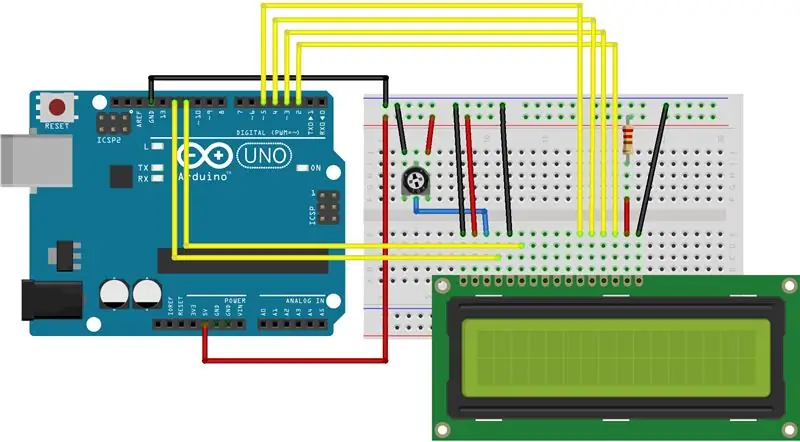
Postupujte podľa zapojenia:
- VSS na zem, - VDD až +5V, - potenciometer V0 až 10K, - RS na pin 12, - RW na zem, - E na kolík 11, -D4, D5, D6, D7 na kolíky 5, 4, 3, 2, - A až +5 V (s odporom 220 ohmov), - K na zem.
Krok 2: Nahrajte kód do svojho Arduina
Nahrajte kód „.ino“do svojho arduina
Krok 3: Otvorte používateľské rozhranie
Otvorte používateľské rozhranie a zobrazte to, čo chcete, výberom svojho portu arduino!:)
Krok 4: Ďalšie poznámky



Môžete si stiahnuť „Ďalšie poznámky“a užívať si to!
Môžete tiež prispieť, ak chcete:
Zdrojový kód:
Odporúča:
Rozhranie s LCD displejom M4 Zahrnutie: 5 krokov

Rozhranie s LCD displejom M4 Zahrnutie: Tento tutoriál nám umožní ovládať LCD displej prostredníctvom Wi-Fi z nášho smartfónu. Ak nemáme drivermall, môžeme použiť arduino, ale pod odkazom na vývoj Drivemall. uprednostňovať Drivemall pred klanom
Arduino LCD 16x2 návod - Rozhranie 1602 LCD displej s Arduino Uno: 5 krokov

Arduino LCD 16x2 návod | Rozhranie 1602 LCD displej s Arduino Uno: Ahoj, chlapi, pretože veľa projektov potrebuje obrazovku na zobrazenie údajov, či už ide o nejaký displej na počítadlo odberov alebo na YouTube, alebo kalkulačku alebo zámok klávesnice s displejom a ak sú všetky tieto druhy projektov vyrobené pomocou arduino budú definovať
La Fabricación De Robots Del FTC Užívateľské metódy Žiadne tradície: 4 kroky

La Robricación De Robots Del FTC Užívateľské aplikácie Žiadne tradície: Veľa vybavenia a účasť v Prvej technickej výzve na použitie robotov využívajúcich TETRIX que, aunque sean faciles de trabajar, no permiten libertad o ingeniería industrial sin límites. Nuestro equipmento ha hecho nuestro objetivo de ev
NÁVRH MENU ARDUINO S OLED-UI (UŽÍVATEĽSKÉ ROZHRANIE): 4 kroky

NÁVRH ARDUINO MENU S OLED-UI (UŽÍVATEĽSKÉ ROZHRANIE): Hej, všetci! V tomto návode sa pokúsim vysvetliť, ako vytvoriť NÁVRH MENU ARDUINO pomocou OLED obrazovky i2c. Je tiež známy ako UI (používateľské rozhranie). Používa sa v mnohých projektoch, ale musíte ho poznať z 3D tlačiarní :) Tu nájdete aj video
Rozhranie LCD s 8051 (AT89S52): 4 kroky
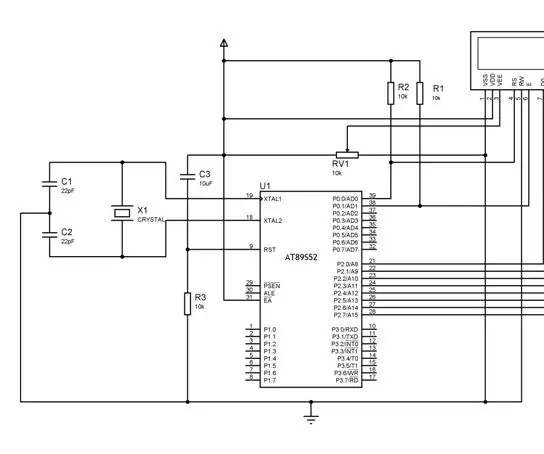
Rozhranie LCD s 8051 (AT89S52): Dobrý deň, toto je začiatok roku 8051. LCD je možné prevádzkovať v 8-bitovom a 4-bitovom režime, ale v prípade 8051 sa väčšinou používa 8-bitový, v prípade arduina sa používa 4-bitový. , AVR a PIC. 8-bitový režim znamená, že na prenos adresy a údajov bol použitý 8-vodičový
